1、我们打开lumion软件,点击进入场景
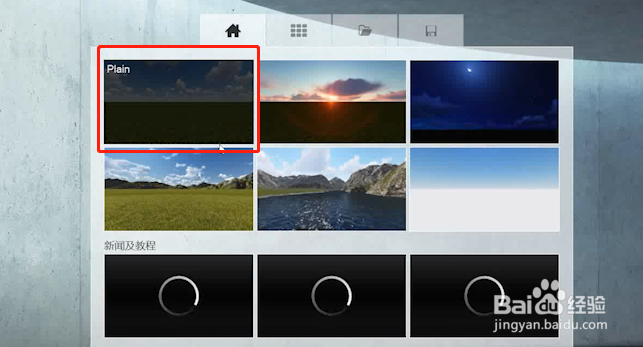
2、在场景中,这里就是图层显示的地方,点击可以切换图层

3、点击后面的加号就可以增加图层数量

4、选择图层2,然后添加一个树木的模型,这个模型就在图层2里,点击眼睛即可关闭显示


5、我们点击图层1,添加一个船的模型,这个船就在图层1里,图层之间互不影响
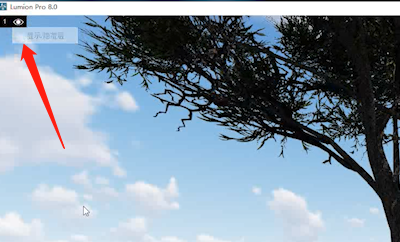

6、我们选择船的模型,然后点击图层2,这个时候就有个移到此层的按钮,点击就能移动到图层2了


时间:2024-10-13 23:33:19
1、我们打开lumion软件,点击进入场景
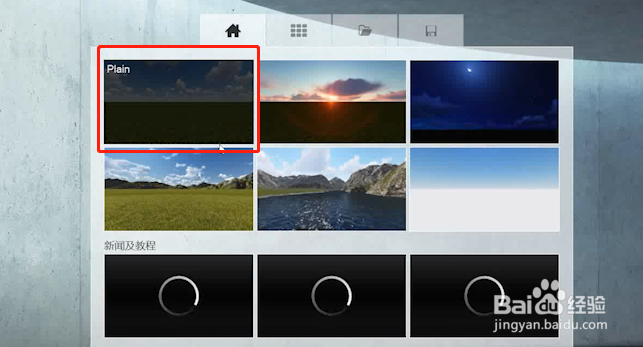
2、在场景中,这里就是图层显示的地方,点击可以切换图层

3、点击后面的加号就可以增加图层数量

4、选择图层2,然后添加一个树木的模型,这个模型就在图层2里,点击眼睛即可关闭显示


5、我们点击图层1,添加一个船的模型,这个船就在图层1里,图层之间互不影响
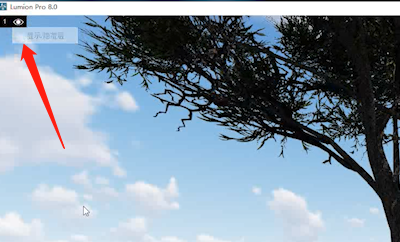

6、我们选择船的模型,然后点击图层2,这个时候就有个移到此层的按钮,点击就能移动到图层2了


